为照片添加梦幻爱心光环
- 2010-11-09 19:06:58
- 来源/作者:互联网/佚名
- 己被围观次
PS制作爱心光环,教程难度并不大,只需要巧妙的对笔刷进行设置即可实现这个效果
原图
 最终效果
最终效果
本教程并无多大难度,只需要巧妙的对笔刷进行设置即可实现这个效果。文章最后面还提供了,设置好的笔刷的下载。 下面开始讲解如何制作,如果您下载了页尾的笔刷,前三步您也可以省略不看。 第一步: 打开原图,选择自定义形状工具(快捷键U),在属性面板设置成路径,展开形状,选择PS自带的爱心形状。如下图
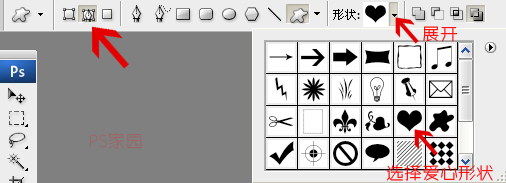
第二步,新建一个图层,按往shift+alt 用鼠标拖出一个爱心的形状。按住ctrl 再按回车 载入选区。用纯黑色填充选区。如下图:

在编辑菜单,选择画笔预设,将你画的爱心定义成画笔,然后将这个新建的图层删除,后在不需要用到它了:) 第三步,选择你刚定义好的画笔,按F5进行画笔设置。所有设置见下面图示(仔细设置,这步很关键): 调间距
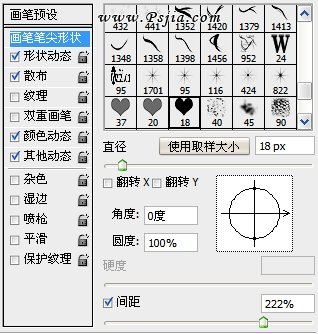
调大小和角度抖动
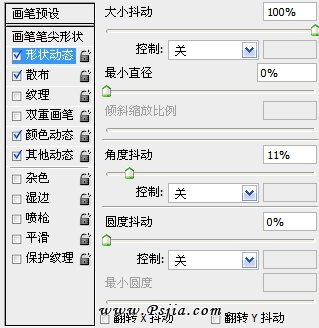
调散布
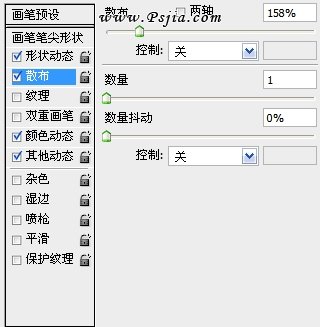
调前景色背景色的抖动,颜色我选择的前景色和背景分分别是 #f4ff9f #ffe6cd
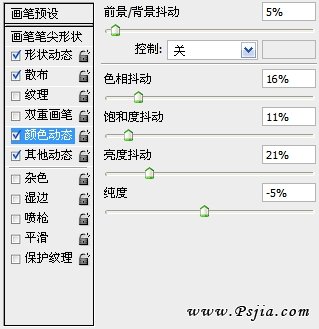 透明度抖动
透明度抖动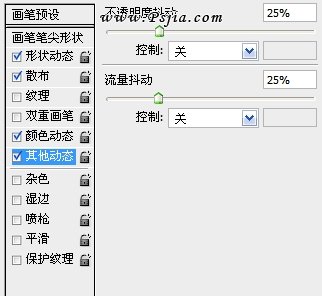
设置完成 第四步,新建图层,取名爱心,再通过自定义形状工具,画两个较大的爱心形状路径,如图

第五步,进入路径面板,按B键切换到画笔工具,右键单击形状选择描边路径。如图
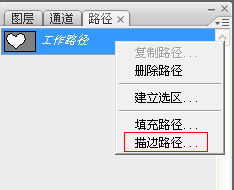
此步完成后的效果如下

切换到路径面版 右键删除路径。
第六步,复制刚绘制的爱心层,选择滤镜-模糊-高斯模糊,数值2,并奖该图层的图层模式改为滤色,
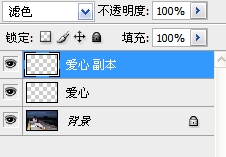
完成后效果如下图

第七步,选择圆形的柔角画笔,设置画笔不透明度30%,用鼠标沿爱心大致涂鸦一圈,如下图,
再将这个图层模式改为柔光,到此步为止的效果如下图

第八步,为照片再添加光斑效果,选择圆形笔刷,同样按F5进行设置,具体设置我在这就不写了。以免大家说我啰嗦,正好也让您可以自己摸索和温习一下笔刷的设置。
最终的效果如下图:

 |
心形散布笔刷 |
教程来源:PS家园 作者:极限&Endler 转截请完整保留此信息,谢谢:)
*PSjia.COM 倾力出品,转载请注明来自PS家园网(www.psjia.com)
标签(TAG)
上一篇:简单打造照片撕裂效果
下一篇:简单合成诡异的魔幻女子肖像








